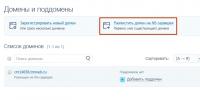Как поменять процессор на компьютере на более мощный. Замена процессора ноутбука на более мощный: пошаговая инструкция Когда потребуется замена
Самой главной деталью компьютера является процессор. Иногда случается так, что появляется необходимость замены процессора - это может быть его поломка или же апгрейд (изменение деталей) компьютера. Многие из пользователей компьютера размышляют над проблемой, как поменять процессор?. Можно отнести компьютер в сервисный центр, где без проблем его заменят, но при этом Вам придется потратить не малые деньги. Поэтому мы попытаемся рассказать о том, как поменять процессор на компьютере и ноутбуке.
Как поменять процессор на компьютере
Перед заменой процессора необходимо тщательно изучить свой компьютер, в особенности материнскую плату, так как не каждый процессор подойдет на ваш компьютер. При покупке достаточно показать характеристики материнской платы и консультант подскажет можно ли поменять процессор, и на какой.
Теперь перейдем к подготовке замены процессора. Для этого понадобятся следующие детали и инструменты:
- крестовая отвертка,
- новый процессор
- термопаста.
В первую очередь отсоединяем все провода подключенные к системному блоку. Затем кладём его горизонтально и снимаем крышку. Перед вами откроется вид внутренностей системного блока. Обратите свое внимание на кулер и радиатор, под которым находится процессор. Вначале отсоединяем питание кулера от материнской платы. После этого необходимо выкрутить шурупы, которые держат кулер на радиаторе, производим это при помощи отвертки. Далее следует снятие радиатора.
Тщательно изучаем крепеж радиатора, и снимаем его, удаляем с него остатки термопасты. Эта статья может быть полезна для пользователей, не знающих как поменять термопасту на процессоре. Теперь перед нами сам процессор. Необходимо аккуратно снять его, отодвинув защелку, которая держит процессор, и вытянуть, не повредив его ножки. Ставим новый процессор и тонким слоем наносим на него и радиатор термопасту. Сверху устанавливается радиатор и закрепляется на материнской плате. Затем прикручиваем кулер и подключаем к нему питание. Остается только поставить крышку на системный блок и подключить провода. Компьютер готов к пользованию.
Как поменять процессор на ноутбуке
Несколько сложнее обстоит дело у пользователей ноутбуков. Но мы попытаемся объяснить, как поменять процессор на ноутбуке. При замене процессора на ноутбуке необходимо выбрать наиболее подходящий, прежде чем покупать и заменять его. Не каждый процессор будет идеально сочетаться с вашим ноутбуком. Наиболее часто встречается так, что охлаждающая система у ноутбука одного образца совпадает.
Перед началом замены процессора обновляем BIOS. Для замены понадобятся: крестообразная и плоская отвертки, термопаста и сухие салфетки. Изначально выключаем ноутбук и снимаем батарею. Затем следует открутить болтики и добраться до системы охлаждения. На некоторых ноутбуках ее снимать не обязательно, чтобы добраться до процессора. Крышку с ноутбука необходимо снимать максимально аккуратно, так как могут поломаться защелки на крышке и растеряться болтики.
Системы охлаждения разделяются на 3 вида:
- кулеры охлаждающие только процессор,
- охлаждающие процессор и видеокарту,
- охлаждающие процессор, видеокарту и чипсет.
Приступаем к снятию кулера, откручиваем крепеж и снимаем крыльчатку. После этого необходимо очистить вентилятор от пыли, для этого используем сухую салфетку и тщательно вытираем каждую лопасть. Затем необходимо вычистить от пыли радиатор, сделать это можно как при помощи кисточки, так и пылесосом. На вал крыльчатки, что находится на кулере, наносим смазку.
Следующим шагом будет снятие процессора. Отжимаем рычаг, который держит контакты процессора. Таким образом, мы освободим ножки процессора и после этого аккуратно снимаем процессор. Теперь можно установить новый процессор, но нужно быть внимательным, что бы ножки попали в отверстия, и наносим термопасту на поверхность процессора. После этого следует сборка ноутбука.
В статье мы расскажем вам все о замене процессора в собственном компьютере.1 - Перед тем как осуществлять покупку процессора, необходимо убедиться в том, что материнская плата поддерживает его. В том случае, если сокет платы совпадает с сокетом процессора, то нельзя утверждать на сто процентов, что они совместимы. Для того, чтобы узнать об этом наверняка нужно зайти на сайт производителя платы и обнаружить список тех процессоров, с которыми она совместима. При необходимости для некоторых процессоров придется заняться материнской платой, в частности обновлением ее BIOS.
2 - Существует два типа упаковки процессоров. Первый называется Box и включает в себя стандартный кулер, наклейки и гарантию сроком на три года. Второй именуется Tray и состоит из процессора, облаченного в прозрачную упаковку, а также гарантии на один год. Процессоры абсолютно идентичны, отличие заключается только в сроке гарантии и коробке.

3 - Не нужно забывать о том, что необходимо приобрести термопасту. Она нужна для того, чтобы передать тепло от самого процессора к радиатору охлаждения.

4 - Чтобы заменить процессор, придется заняться разбором компьютера. Для начала нужно снять видеокарту и блок питания, после этого отключить все шлейфы, открутить материнскую плату и вынуть ее из корпуса. Затем необходимо открутить четыре крепления винтового типа или отжать крепления пластикового типа, чтобы снять кулер.

5 - Нажимаем на рычаг, поднимаем металлическую крышку и вытаскиваем старый процессор. Занимаемся установкой нового процессора, на котором имеются специальные выступы, который помогают правильно выполнить этот процесс. Закрываем крышку и опускаем рычаг.

6 - Удаляем остатки старой термопасты, воспользовавшись тряпкой со спиртом, а также очищаем от пыли кулер и радиатор. Наносим новый слой термопасты – для этого выдавливаем немного пасты на процессор и размазываем его при помощи любого плоского предмета.
С изобретением ноутбука практически каждый человек получил возможность быть свободным. Данное устройство позволяет носить с собой все необходимые инструменты для офисной работы, а также отдыха и развлечений. Выбравшись на природу, вы все так же можете контролировать ваши дела или развлекать себя любимой игрой. Благодаря этому, все мобильные устройства получили большую популярность. В жизни каждого пользователя наступает тот момент, когда его девайс становится уже не таким мощным и быстрым, каким казался раньше. С выходом новых программ и игр, системные требования становятся выше, и вашему ноутбуку уже не по силам работать с ними. Замена процессора ноутбука на более мощный стала самой популярной модернизацией устройства. Модернизация - это замена старых, слабых компонентов на современные, более мощные. Перед процессором стоит задача выполнения ряда функций, которые ставит пользователь. Все эти задачи выполняются в операционной системе, и их решение обеспечивает приемлемую работу устройства. Зачастую для полного решения проблемы слабого компьютера приходится заменять и материнскую плату в паре с процессором.
Когда нужно производить замену?
Замена процессора ноутбука на более мощный может быть вызвана и многими техническими причинами. Основными из них являются:
- Скачки напряжения в электросети.
- Повреждение электросети в квартире, офисе и т.д.
- Наличие физических повреждений.
Заменив сердце вашему ноутбуку, вы сделаете его гораздо быстрее, но стоит помнить, что у каждого устройства есть определенный ресурс. И, соответственно, установить можно не любой процессор, а именно тот, который подходит под вашу материнскую плату. В основном замена актуальна на изначально мощных устройствах, которые после 3-5 лет использования становятся не так актуальны, как на момент покупки. Производителям нужно сказать спасибо за возможность увеличения производительности, за счет относительно небольших затрат.

На что менять?
Замена процессора ноутбука на более мощный - это достаточно сложный процесс. Проблематично будет найти ту модель микропроцессора, которая подходит под материнскую плату. К примеру, на этот процесс проходит гораздо легче, так как рынок кишит разными агрегатами под тот или иной тип платы. Во время выбора часть комплектующих отсеивается, в их число входят дорогие и мощные модели и пользователям не остается выбора, кроме как искать свою деталь среди сломанных устройств. Все эти устройства можно найти на разных аукционах, где они продаются по смешной цене, но не стоит ждать после их установки огромного прироста производительности. Ваш ноутбук станет быстрее, но результат будет далек от ваших ожиданий.

Чего стоит опасаться?
Замена процессора ноутбука на более мощный сопровождается рядом нюансов:
- Пользователи, которые не имеют опыта сборки компьютера, могут ошибиться с подбором комплектующих, что может привести к поломке всего устройства. Если действовать неосторожно, можно повредить многие агрегаты, и вы будете вынуждены потратить достаточно большую сумму на восстановление или покупку нового девайса. Если вы не уверены в своих силах, то рекомендуется обратиться в специализированный сервисный центр, где работу проведут специалисты.
- В случае если ваше устройство стоит на гарантии, то любое действие подобного плана сразу снимает его с гарантийного обслуживания. Поменяв процессор и потом, обнаружив значительные поломки, ремонт устройства вы должны будете оплатить сами.
Замена процессора шаг за шагом
Замена процессора ноутбука на более мощный в lenovo y580 довольно примитивна и проходит по следующему сценарию:
- Первым делом вы должны выбрать ту модель, которая подойдет по типу разъема на вашей материнской плате. Этот этап считается достаточно ответственным, так как ваш выбор может быть абсолютно бесполезным и приведет к трате денег впустую.
- Следующим этапом нужно подготовить все нужные инструменты, которые будут необходимы в процессе модернизации. В основном, это небольшая отвертка и тюбик термопасты.
- Разобрав ноутбук, вам необходимо снять систему охлаждения с вашего процессора.
- Снимаем процессор и очищаем место его установки от старой термопасты.
- Перед установкой следует хорошо промазать все комплектующие термопастой.
- Устанавливаем детали в обратном порядке.
- Собираем корпус ноутбука и проверяем работоспособность вашего устройства.
В случае правильной установки комплектующих, ноутбук заработает, и вы сможете приступать к работе с ним.

Ноутбуки HP
Если вы купили ноутбук, но некоторые параметры системы вас не устраивают, то здесь вам также поможет замена процессора ноутбука на более мощный. HP - это компания, которая практически везде известна и хорошо себя зарекомендовала. Они выпускают достаточно мощные ноутбуки с возможностью дальнейшей модернизации. Замена процессора на данном устройстве практически ничем не отличается от других производителей. А установка, как и у всех, начинается с выбора комплектующих. HP свои устройства делает, в основном, на хорошо известных процессорах от intel. Данная компания является лидером среди производителей комплектующих и в ее модельном ряде всегда можно найти процессор, практически, под любую материнскую плату.

Процессоры AMD
Если же у вас полностью пришел в негодность «мозг» девайса, то помочь вам может только замена процессора ноутбука на более мощный. AMD - компания, занимающая второе место по производству процессоров. Также является крупнейшим производителем графических процессоров. Продукты данной компании славятся хорошей производительностью и невысокой ценой. Основным конкурентом данной компании является intel. AMD с выпуском в 2010 году первого своего 6-ядерного процессора, который призван конкурировать с ходовыми моделями i5 и i7, ворвался на рынок и занял лидирующую позицию. Модельный ряд AMD очень разнообразен. В его арсенале можно найти процессор, практически, на все модели материнской платы, и эти комплектующие имеют очень широкую ценовую категорию. Каждый пользователь может подобрать под стать своих потребностей и размера кошелька.

Замена Intel core 2 duo
Если у вас пришла в негодность материнская плата, то вам также, скорее всего, потребуется замена процессора ноутбука на более мощный. Asus Intel core 2 duo - ноутбуки и компьютеры с 64-разрядным микропроцессором. Их производство было начато в далеком 2006 году, и на сегодняшним момент процессоры такой модели являются ветеранами среди современных устройств. В момент выхода он славился своей быстротой и доступностью. Все девайсы, которые работают сейчас на данной машинке, к сожалению, устарели и требуют модернизации. Но данный процессор настолько стар, что та материнская плата, на которой он установлен, не поддерживает современные процессоры. Если вы хотите сделать свое устройство под управлением Core 2 Duo быстрей и современней, то вам стоит задуматься также о покупке материнской платы.
Замена i3 на i5
Но, как правило, именно при апгрейде девайса необходима замена процессора ноутбука на более мощный. i3 на i5 наиболее часто встречаемая модификация смены процессоров. В данный момент на рынке портативной электроники все чаще встречаются ноутбуки с хорошим ресурсом и простором для усовершенствования. В основном все лэптопы имеют в своем арсенале предустановленные процессоры компании intel. Данные устройства являются оптимальным вариантом для компактного ноутбука, который при надобности можно усовершенствовать до таких характеристик, которыми не могут похвастаться некоторые стационарные компьютеры. Наиболее частой модификацией является замена процессора i3 на i5, так как разница между ними колоссальная. является младшим братом и работает на двух ядрах, но существуют также модели, оснащенные несколькими потоками обработки информации, что позволяет приблизить его к производительности i5.
Если Вы хотите обновить свой процессор на более скоростной, то в первую очередь нужно проверить стоит ли это делать, потому что если Ваша материнская плата не поддерживает более высокоскоростной процессор чем у Вас установлен, то обновлять процессор незачем. Для того чтобы посмотреть совместимость Вашей материнской платы с другими процессорами, нужно зайти на сайт производителя Вашей материнской платы и посмотреть какие процессоры она поддерживает или посмотреть руководство по Вашей материнской плате поставляемой вместе с компьютером.
1. Определите модель и тип своего процессора. Это можно сделать несколькими способами:
г) если нет процессора, то чтобы подобрать нужный процессор, откройте крышку системного блока и посмотрите модель своей материнской платы. Затем войдите на сайт производителя материнской платы и посмотрите какой процессор Вам подойдет:

2. Извлечение процессора.
2.1. Выключите компьютер и отсоедините все провода устройств (мышь, клавиатура, монитор, принтер и др.) с задней части системного блока.
2.2. Открутите винты боковой крышки системного блока и снимите крышку.
2.3. Снимите статическое электричество с одежды и с тела. Для этого прикоснитесь к батарее или к любому другому заземленному объекту.
2.4. Положите системный блок на бок, чтобы можно было беспрепятственно извлечь процессор.
2.5. Найдите месторасположение процессора на материнской плате:

2.6. Снимите крепление радиатора с вентилятором. Крепление на разных компьютерах отличается, сначала прочитайте инструкцию по снятию радиатора. Эта инструкция поставляется вместе с компьютером при покупке. Если крепление сложное, то лучше всего достать материнскую плату из системного блока. Если Вы чувствуете что радиатор приклеился к процессору, то не стоит выдирать радиатор силой, а просто покрутите его чуть влево, затем чуть вправо, пока крепление не ослабеет и уже потом вытаскивайте:

2.7. Поверните вправо крепления (или влево, зависит от расположения процессора), а затем вверх рычаг держащий процессор:


2.8. Извлеките процессор, затем возьмите тряпочку со спиртом и очистите радиатор и процессор от старой термопасты:

2.9. После того, как почистили процессор от старой термопасты, то можно увидеть производителя и характеристики процессора (на рисунке показан Intel Celeron 420 с частотой 1,8 Ггц, кэш — 512кБ, частота шины — 800 мГц):

3. Покупка процессора. Убедитесь, что Вы покупаете процессор совместимый с Вашим компьютером и желательно поинтересоваться у продавца можно ли вернуть процессор, если он Вам не подойдет. При покупке процессора также следует позаботиться о покупке новой термопасты.
4. Вставка нового процессора.
4.1. Извлеките процессор из коробки.
4.2. Намажьте на металлическую часть процессора, которую будет облегать радиатор, новую термопасту толщиной около 0,3 мм:

4.3. Вставьте процессор в socket и закройте крепеж с рычагом:

4.4. Закрепите обратно радиатор с вентилятором и подключите питание вентилятора. Делайте все осторожно. Если Вам что-то мешает, то лучше всего полностью снять все шлейфы, кабеля, устройства и извлечь материнскую плату из системного блока. Чтобы не забыть куда что подключено делайте записи расположения шлейфов, проводов и т.д.
Замена процессора своими силами
Замена процессора – одна из самых частых процедур реабилитации компьютеров. Замена процессора осуществляется не только в специализированных центрах, но и в «домашней лаборатории». Но прежде, чем переходить к этому разделу, предлагаю познакомиться поближе с сердцем персональной машины.
Для чего нужен процессор?
Замена процессора, в настоящее время, трактуется, как пересадка сердца. Это важнейший компонент, выполняющий арифметические, а так же логические операции. Кроме того, эта мощная микросхемка способна управлять другими компонентами вашего ПК. Микросхему ЦП ни с чем нельзя спутать, она представляет собой цельный металлический корпус, наделенный множеством контактов и выходов. Эти интерфейсы используются для подключения процессора к определенным разъемам на материнке. Что касается внутренностей, то здесь все намного сложнее – тысячи мельчайших транзисторов, образующих сложнейшую электрическую цепь.
Коротко о современных процессорах
Замена процессора, которая рано или поздно потребуется, подразумевает так же выбор производителя. Соответственно, каждый производитель выпускает по-своему уникальные микросхемы, работающие с материнскими платами на различных архитектурах. Перед заменой, рекомендую обратить внимание на крупнейшие бренды:



Эти производители ведут войну уже не один десяток лет, но впереди остаются талантливые инженеры из Intel.
В последнее время, неплохие результаты демонстрирует продукция с логотипами AMD. Замена процессора – особо важный процесс, от которого напрямую зависит дальнейшая судьба вашего ящика. Стоит помнить, что микросхемы AMD последнего поколения способны потягаться с другими производителями. Их производительность не уступает популярным чипам с логотипами Intel. Кстати, последние разработки ребят из AMD активно используются при сборке игровых приставок. Стоит учесть и стоимость этих процессоров – AMD-чипы может позволить себе любой пользователь.
Перед тем, как отправить в магазин, учтите, что замена процессора производится с учетом желаемой производительности. Многоядерные чипы идеально подходят для решения любых задач, я так же имею в виду развлекательные. Если вы решитесь на замену многоядерным чипом, то учтите, что для этого потребуется установка сверхмощного ПО, которое будет справляться с такой нагрузкой. Ну, а если у вас не такие глубокие карманы и нет интереса к компьютерным играм, рекомендую заменить свой устаревший ЦП на простенькую модель. Для обычного использования вполне достаточно пары ядер.
Когда потребуется замена?
Замена процессора может потребовать не только при неожиданной поломке. Иногда, пользователю нужно больше вычислительной мощности, в народе такой процесс известен, как апгрейд. Для такой модернизации потребуется ЦП с большей таковой частотой и большим количеством ядер. Но не стоит пугаться, если после апгрейда, производительность ПК практически не повысилась. Компьютер – сложнейшая система, в которой все компоненты работают совместно. Другими словами, если замена не принесет должного результата, потребуется заменить ,, , а может и .
Обычные поломки
ЦП могут выходить при неправильном использовании. Далеко не каждый пользователь знает, что частые нагрузки, разгон и слабое охлаждение, рано или поздно, погубят несчастную микросхему.
Нередко причиной поломок является перебой в режиме подачи питания. Резкий скачок напряжения и вот, какой-то из транзисторов выходит из строя. Не буду исключать и физические травмы ящика, которые возникают при частых ударах и переносе его с места на место. Сюда можно отнести и случайное повреждение чипа, к примеру, неопытными руками начинающего пользователя. Помните, что ЦП, как человеческое сердце, ни на секунду не прекращает свою работу. В связи с этим, повышается его температура, а охлаждение занимаются При выходе из строя одного из этих элементов, процессор резко нагревается и может перегореть.
Итак, замена процессора – процесс не очень сложный, но одно неверное движение может повлечь за собой еще один вагон неприятных последствий. Случайное повреждение материнской платы или соседних чипов заставит пользователя раскошелиться на новые детали. Поэтому я не рекомендую доверяться случаю, лучше отдать свое железо опытным людям.
Ниже вы можете посмотреть видео о том, как правильно менять процессор: